
发布时间:2021-03-01 18: 09: 16
作为一款专业的音频编辑软件,Studio One5有强大的混音和编曲功能,也有基础的音频修饰编辑功能,适合专业和业余人士使用。它有一些隐藏的辅助功能,可以帮助用户高效完成一些意想不到的工作,测试音频速度就是其中一种。
接下来小编就为大家介绍一下,如何使用Studio One5来测试音频速度。
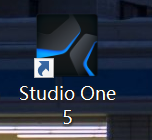
图1:软件图标
一、音频速度
在开始测速之前,我们首先要了解音频速度是什么,它指的是音频在播放时每分钟的节拍数,单位是BPM,Studio One5中建立的工程使用的音频速度默认是120BPM。
测试音频速度并非是兴起而至的,它在音频编辑过程中有一定的辅助作用,比如在为音频添加延迟类效果时,延迟的时间长短是根据音频速度来确定的,即使用户可以手动修改参数,但直接确定工程音速显然是更方便的。
二、测试速度
1.导入音频
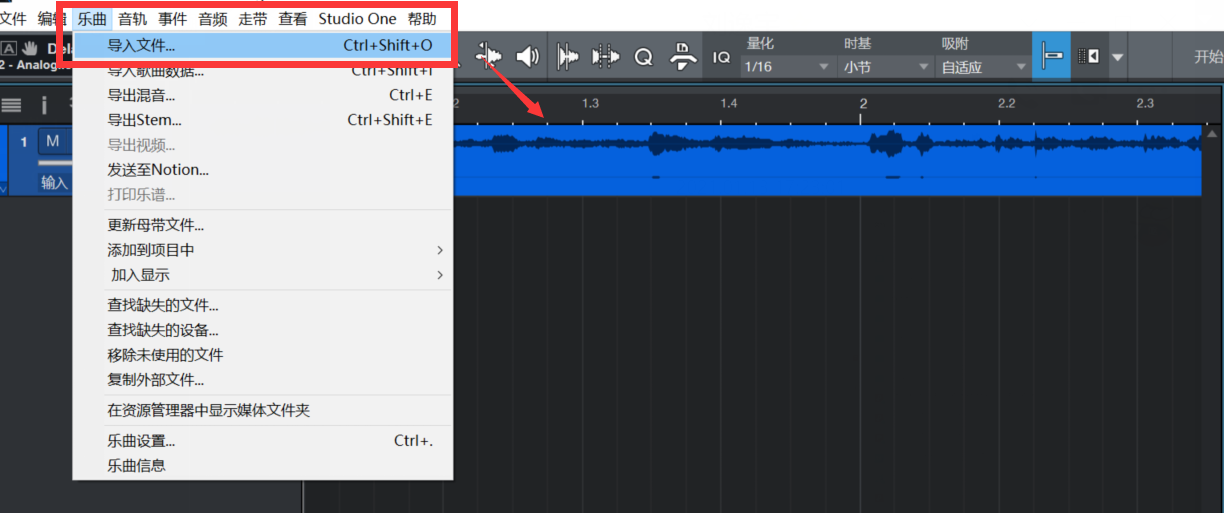
图2:导入音频后
小编常用的方法是从“乐曲”——“导入文件”中打开一个音频,当然也可以使用其他方法导入,导入完成后音频将以波形图显示在音轨中。
2.试听
音频导入后我们可以试听几遍音乐,找到其中的节拍,如果能力不太够的话,建议大家多听几遍找一下感觉。
3.修改速度

图3:点击速度
基本节奏找到后,就可以尝试跟着音频用鼠标点击操作窗口下方的“速度”字样,连续敲击四下后,该处显示的数值将会发生变化。
要注意不能点击到速度数值上,因为这个数值也是可以人为修改的,会产生错误操作。
4.打开节拍器校正
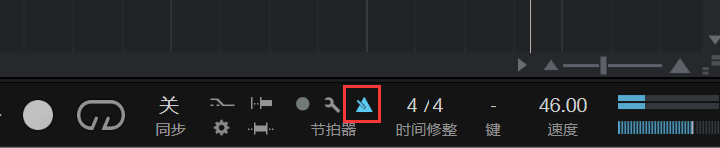
图4:节拍器
第三个步骤完成后,音频大致的速度就被测试出来了,会有一定误差,需要根据节拍器来校正。
从图4所示位置打开节拍器,再次播放音频时会伴有节拍器声音,观察节拍器响起时播放光标是否与小节格线重合,根据光标和格线的差距适当调整速度数值,直到最终达到较为准确的数值,就是我们所需要的音频速度参数了。
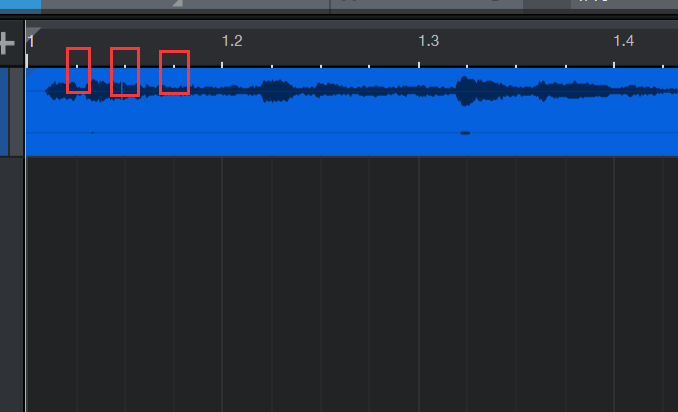
图5:参考格线
三、小结
这里小编主要为大家介绍了如何使用Studio One5来测试音频速度,操作难度并不大,关键在于用户对音频节奏的敏感度,所以测速结果会有一定误差,且大小不定。
如果您要为音频添加相关效果插件,或需要切割音频使其开口空白,建议在开始操作前进行速度调整,以减少操作中造成的误差。
更多软件资讯和案例分享请在Studio One5中文网站中查看。
作者:参商
展开阅读全文
︾